Загрузка с LiveCD Linux может быть полезна во многих случаях: если в вашей операционной системе возникли серьезные проблемы или вы хотите протестировать новую версию Linux на своем компьютере. Независимо от причины, в этой пошаговой инструкции мы расскажем вам, как загрузиться с LiveCD Linux и начать работу в операционной системе Linux, не устанавливая ее на жесткий диск.
Шаг 1: Подготовка LiveCD
Перед тем, как загрузиться с LiveCD Linux, вам потребуется установочный диск или USB-флешка с Linux. Если у вас нет подходящего диска или флешки, вы можете скачать ISO-образ Linux с официального сайта дистрибутива, а затем записать его на диск или создать загрузочную флешку с помощью специальной программы.
Шаг 2: Загрузка с LiveCD
После подготовки LiveCD или USB-диска вставьте его в компьютер и перезагрузите систему. Во время загрузки вам может потребоваться настроить порядок загрузки в BIOS, чтобы компьютер загружался с CD/DVD-привода или USB-порта. Подробные инструкции по изменению порядка загрузки можно найти в документации к вашей материнской плате.
Когда компьютер загружается с LiveCD Linux, вы увидите экран загрузки с различными вариантами загрузки. Вам нужно выбрать "Загрузка с LiveCD" или аналогичный пункт меню. После выбора варианта загрузки Linux начнет загружаться со сменного носителя, и через некоторое время вы будете перенаправлены на рабочий стол операционной системы Linux.
Не забудьте, что загрузка с LiveCD не изменяет данные на вашем жестком диске, поэтому все изменения, включая создание и сохранение файлов, будут временными и исчезнут после перезагрузки компьютера.
Подготовка к загрузке
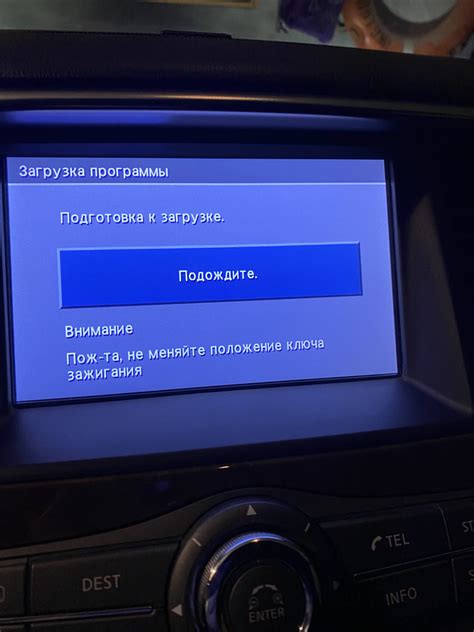
Перед тем, как начать загрузку с LiveCD Linux, необходимо выполнить несколько шагов подготовки. Следуйте этим рекомендациям, чтобы гарантировать успешную загрузку системы.
1. Выберите подходящий образ LiveCD. В зависимости от ваших потребностей и предпочтений, Linux предлагает разные дистрибутивы, такие как Ubuntu, Fedora, или Debian. Перед загрузкой убедитесь, что вы выбираете правильный образ для своего компьютера.
2. Загрузите образ LiveCD. Обычно образы Linux доступны для загрузки на официальных веб-сайтах дистрибутивов. Перейдите на соответствующую страницу и следуйте инструкциям для загрузки.
3. Проверьте цифровую подпись образа LiveCD. Чтобы убедиться, что образ не был поврежден или изменен, рекомендуется проверить его цифровую подпись. Официальные веб-сайты дистрибутивов предоставляют инструкции по проверке цифровой подписи.
4. Создайте загрузочное устройство. Чтобы запустить LiveCD, вам нужно создать загрузочное устройство, такое как USB-флешка или DVD. Используйте программы-образы, такие как Rufus или Etcher, чтобы записать образ на выбранное устройство.
5. Проверьте настройки загрузки. Перед началом загрузки убедитесь, что ваш компьютер настроен на загрузку с выбранного загрузочного устройства. В большинстве случаев это можно сделать, изменив порядок загрузки в BIOS или UEFI вашего компьютера.
После выполнения всех этих шагов, вы будете готовы к загрузке с LiveCD Linux и началу работы с системой. Убедитесь, что вы правильно следуете инструкциям и в случае возникновения проблем обратитесь к документации Linux или посетите соответствующие форумы поддержки.
Создание загрузочного диска
Для загрузки Linux с LiveCD необходимо создать загрузочный диск или USB-флешку с образом операционной системы. В этом разделе мы рассмотрим процесс создания загрузочного диска.
Чтобы создать загрузочный диск, вам понадобится:
| 1. | Файл образа операционной системы. Вы можете скачать его с официального сайта дистрибутива Linux. |
| 2. | Программа для записи образа на диск. В Линуксе часто используется программа dd, а в Windows – Rufus, UltraISO или Etcher. |
| 3. | Пустой диск или USB-флешка достаточной емкости для записи образа операционной системы. |
После того как у вас есть все необходимое, вы можете приступить к созданию загрузочного диска:
- Запустите программу для записи образа на диск.
- Выберите соответствующий образ операционной системы.
- Укажите путь к образу на вашем компьютере.
- Выберите тип загрузочного устройства (диск или USB-флешка).
- Выберите пустой диск или USB-флешку в качестве носителя.
- Начните процесс записи образа на диск.
- Дождитесь завершения записи.
- Извлеките загрузочный диск из привода или USB-флешку из порта.
Поздравляю! Теперь у вас есть загрузочный диск с LiveCD Linux, который вы можете использовать для загрузки операционной системы на компьютере. Убедитесь, что в настройках BIOS вашего компьютера указано, что загрузка операционной системы происходит с CD/DVD или USB-устройства, в зависимости от типа носителя.
Установка LiveCD Linux

Шаг 1: Подготовьте USB-накопитель или CD с образом LiveCD Linux.
Шаг 2: Перезагрузите компьютер и войдите в BIOS, нажав соответствующую клавишу (обычно F2, F10 или Del) при запуске компьютера.
Шаг 3: Введите настройки загрузки и установки, выбрав USB-накопитель или CD как первое устройство загрузки.
Шаг 4: Сохраните изменения и перезагрузите компьютер. Теперь компьютер будет загружаться из LiveCD Linux вместо установленной операционной системы.
Шаг 5: После загрузки выберите язык и другие настройки, если это необходимо.
Шаг 6: Теперь вы можете использовать LiveCD Linux, не устанавливая его на жесткий диск. Вы можете запускать программы, просматривать файлы и делать все, что нужно, чтобы выполнить свою работу.
Шаг 7: Если вам нужно сохранить какие-либо файлы или настройки, подключите внешнее устройство хранения данных (например, флеш-накопитель) и сохраните файлы на нем.
Шаг 8: После того как вы закончите работу с LiveCD Linux, выключите компьютер и удалите USB-накопитель или CD.
Вот и все! Теперь вы знаете, как установить LiveCD Linux и использовать его без необходимости установки на жесткий диск. Удачной работы с Linux!
Загрузка с LiveCD

Для того чтобы загрузиться с LiveCD Linux, следуйте этим шагам:
1. Подготовка загрузочного диска
Первым шагом необходимо подготовить загрузочный диск. Скачайте образ операционной системы Linux, который соответствует вашим требованиям. Затем прожигайте образ на пустой CD/DVD диск при помощи программы для записи дисков.
2. Подключение загрузочного диска
После того как диск с операционной системой Linux готов, вставьте его в привод CD/DVD на компьютере или ноутбуке, с которого вы хотите загрузиться.
3. Загрузка с диска
Перезагрузите компьютер и настройте его на загрузку с CD/DVD диска в BIOS. Чтобы это сделать, обычно требуется нажать клавишу Del или F2 при старте компьютера и войти в настройки BIOS. Найдите раздел "Boot" или "Boot Order" и установите приоритет загрузки с CD/DVD привода на первое место.
4. Запуск LiveCD
Сохраните изменения в BIOS и перезагрузите компьютер. Теперь ваш компьютер будет загружаться с CD/DVD диска. Когда появится меню загрузки операционной системы Linux, выберите пункт "LiveCD" или "Start Linux Live" и нажмите Enter.
5. Использование LiveCD
После загрузки с LiveCD Linux вы сможете использовать его без установки на жесткий диск компьютера. Все изменения и данные будут храниться в оперативной памяти. Вы сможете запускать программы, работать с файлами и проводить другие операции, доступные в операционной системе.
Обратите внимание, что после выключения компьютера все изменения и данные, созданные в LiveCD, будут потеряны. Если вы хотите сохранить свою работу, следует установить Linux на жесткий диск компьютера.
Основные действия в LiveCD Linux
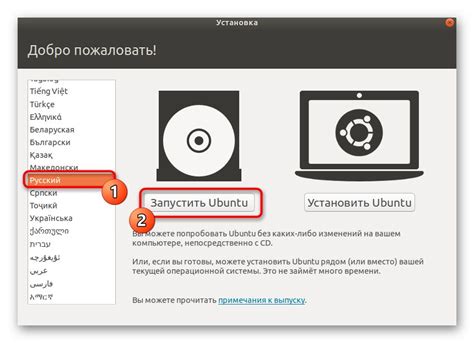
При загрузке с LiveCD Linux у вас открывается возможность работать с операционной системой без необходимости устанавливать ее на жесткий диск компьютера. В этом разделе мы рассмотрим основные действия, которые можно выполнить на LiveCD Linux.
| Действие | Описание |
|---|---|
| Просмотр файловой системы | Вы можете открыть файловый менеджер и просмотреть содержимое дисков и папок компьютера. |
| Работа с интернетом | LiveCD Linux предоставляет возможность подключаться к сети и использовать браузер для просмотра веб-страниц. |
| Установка программ | Вы можете устанавливать и использовать программы, которые уже предустановлены на LiveCD Linux или загружать их из интернета. |
| Работа с документами | Вы можете создавать, редактировать, сохранять и открывать документы различных форматов, таких как текстовые файлы, таблицы, презентации и другие. |
| Работа с мультимедиа | LiveCD Linux поддерживает воспроизведение аудио и видео файлов, а также просмотр фотографий и презентаций. |
| Настройка системы | Вы можете изменять настройки операционной системы, управлять подключенными устройствами и настраивать окружение рабочего стола. |
| Работа с терминалом | LiveCD Linux предоставляет доступ к командной строке, где вы можете выполнять различные операции с помощью команд. |